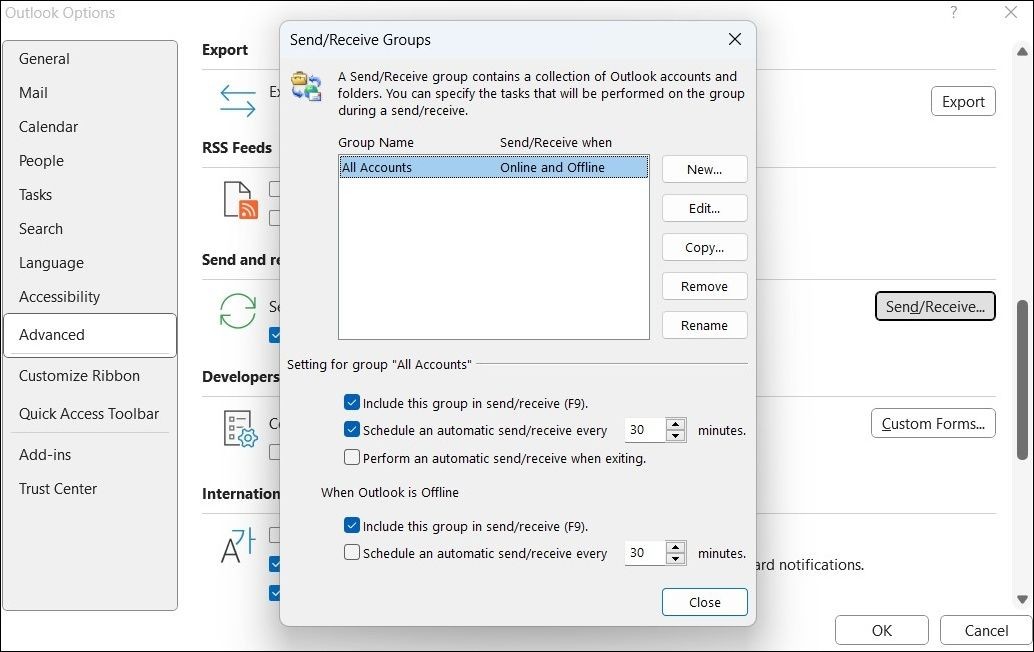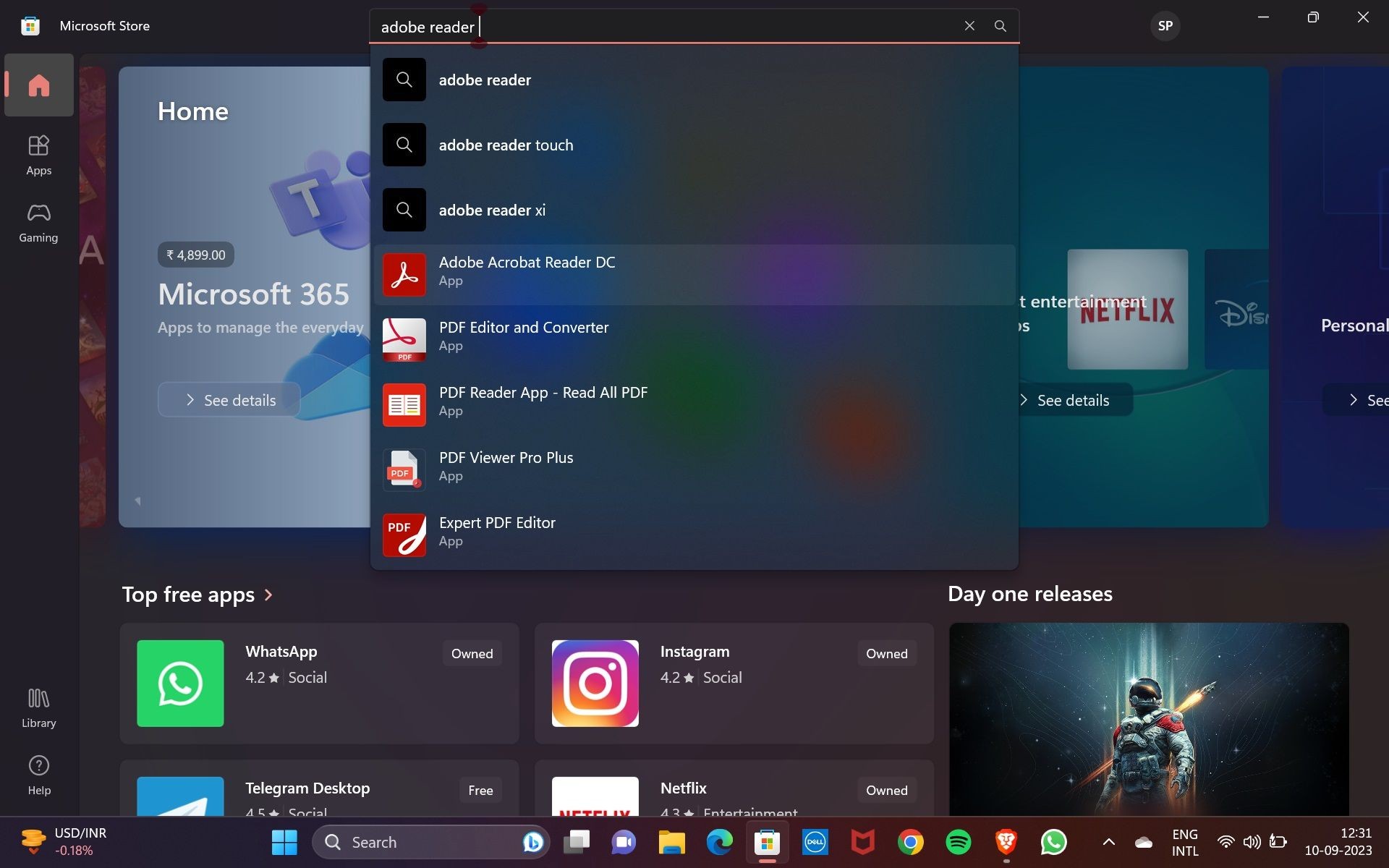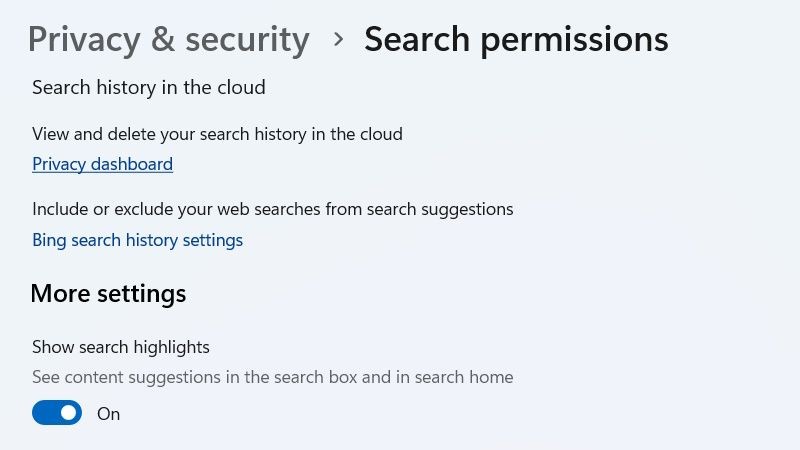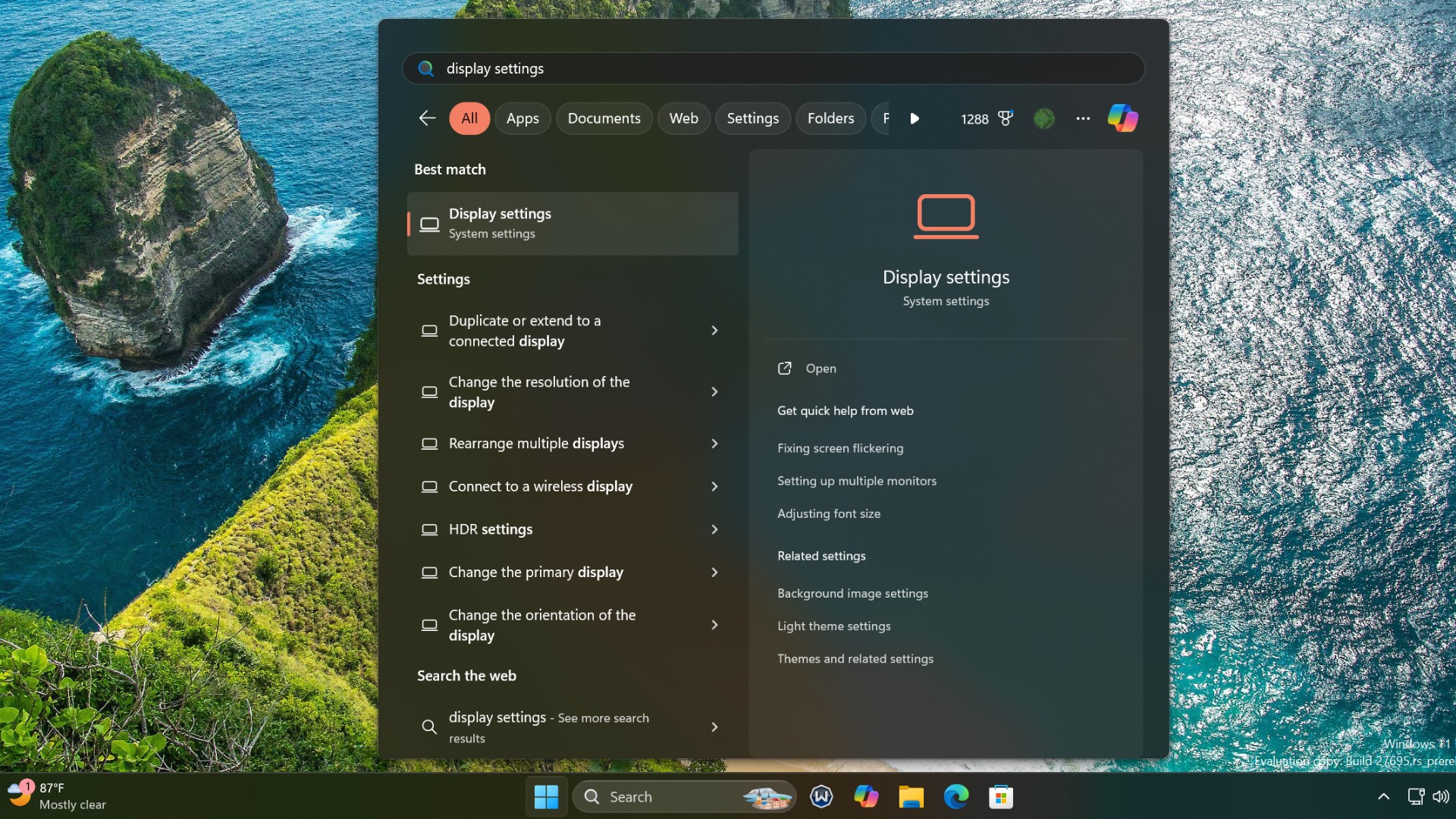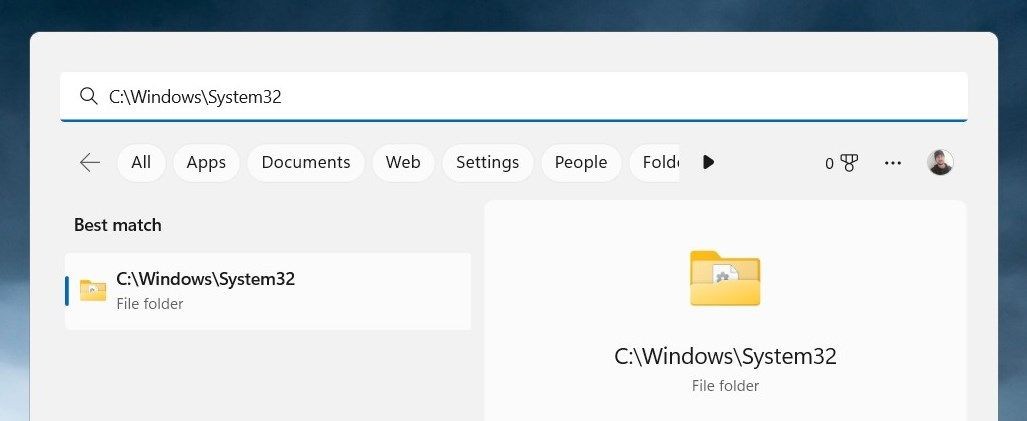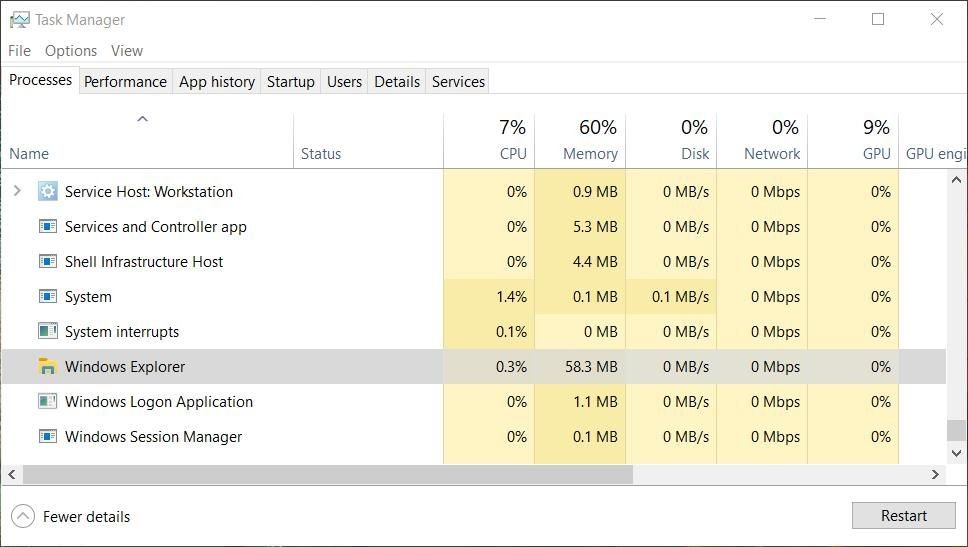Contents
Microsoft đã tích hợp nhiều tính năng AI hữu ích vào Windows 11, mang đến trải nghiệm người dùng đa dạng và tiện lợi. Một trong những tính năng nổi bật là Microsoft Copilot, nhưng ngoài ra, còn có nhiều tính năng AI khác được tích hợp vào các ứng dụng gốc. Dưới đây là những tính năng yêu thích của tôi.
1. Microsoft Copilot
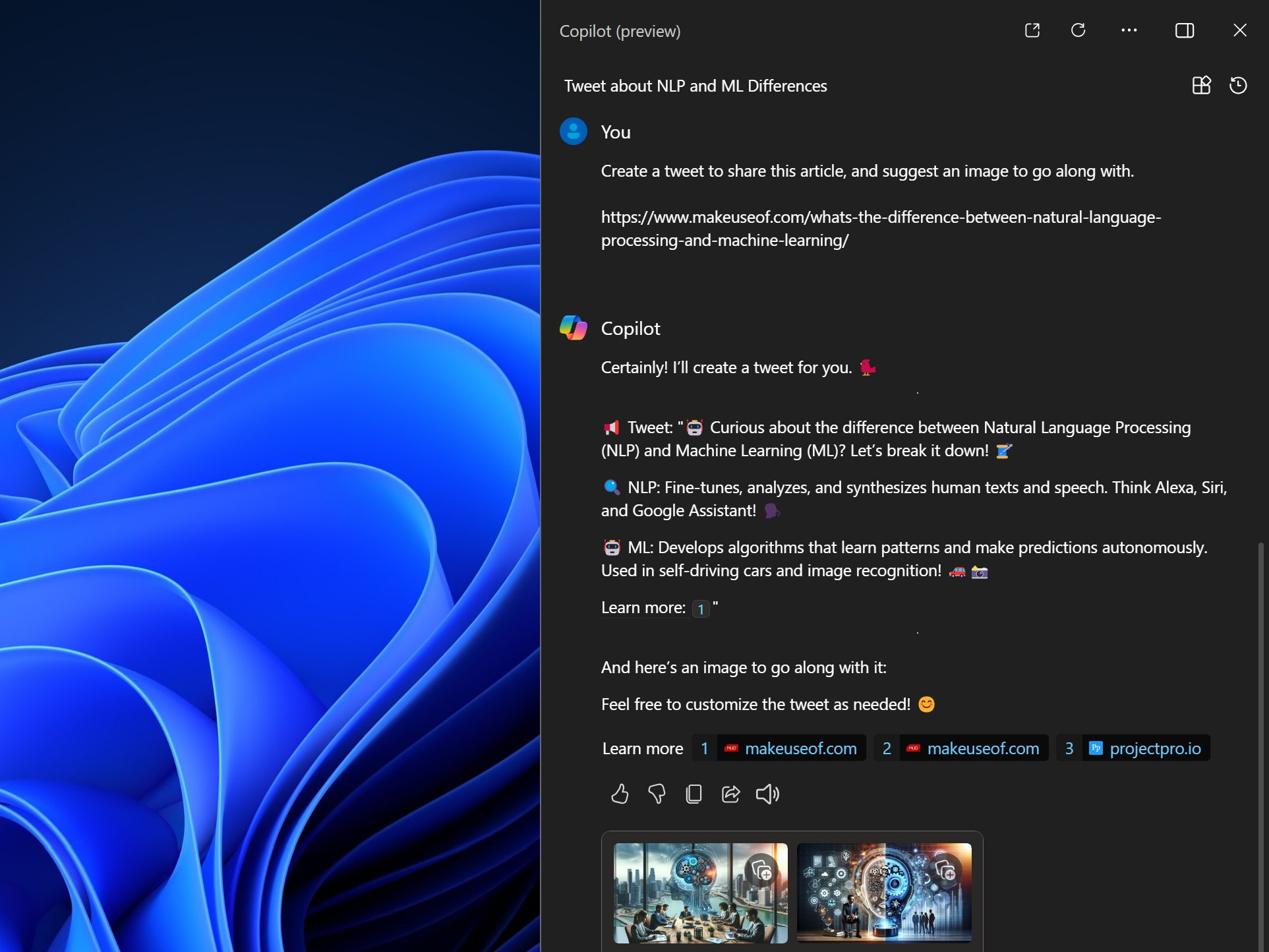 Trợ lý thông minh Microsoft Copilot
Trợ lý thông minh Microsoft Copilot
Không có gì ngạc nhiên khi Microsoft Copilot là trọng tâm của trải nghiệm AI trên hệ sinh thái của Microsoft. Đây không chỉ là một chatbot đơn giản; nó giống như một trợ lý thông minh sống trong thanh tác vụ của bạn. Bạn có thể bắt đầu sử dụng bằng cách nhấp vào biểu tượng Copilot trên thanh tác vụ hoặc nhấn tổ hợp phím Windows + C.
Bạn muốn tạo một minh họa cho bài đăng trên LinkedIn? Copilot có thể làm điều đó chỉ trong vài giây. Bạn muốn viết lại email theo phong cách chuyên nghiệp hơn? Copilot sẽ giúp bạn.
Nhưng Copilot không chỉ có các khả năng tạo nội dung như ChatGPT hay Google Gemini trên web. Nó còn tích hợp với các tính năng và ứng dụng khác của Windows, bao gồm cả Microsoft Edge, và thậm chí có thể điều khiển trải nghiệm trên PC của bạn.
Bạn cần tập trung? Hãy yêu cầu Copilot “bắt đầu phiên làm việc tập trung” để tắt thông báo và tối ưu hóa môi trường làm việc của bạn. Hoặc bạn có thể yêu cầu Copilot “tắt chế độ tối” nếu muốn chuyển nhanh sang chủ đề hệ thống tối.
Copilot, như tên gọi của nó, giống như một ninja năng suất cá nhân ngay tại đầu ngón tay của bạn. Đây là điều mà Cortana đã từng mong muốn trở thành trước đây.
2. Auto Compose trong Clipchamp
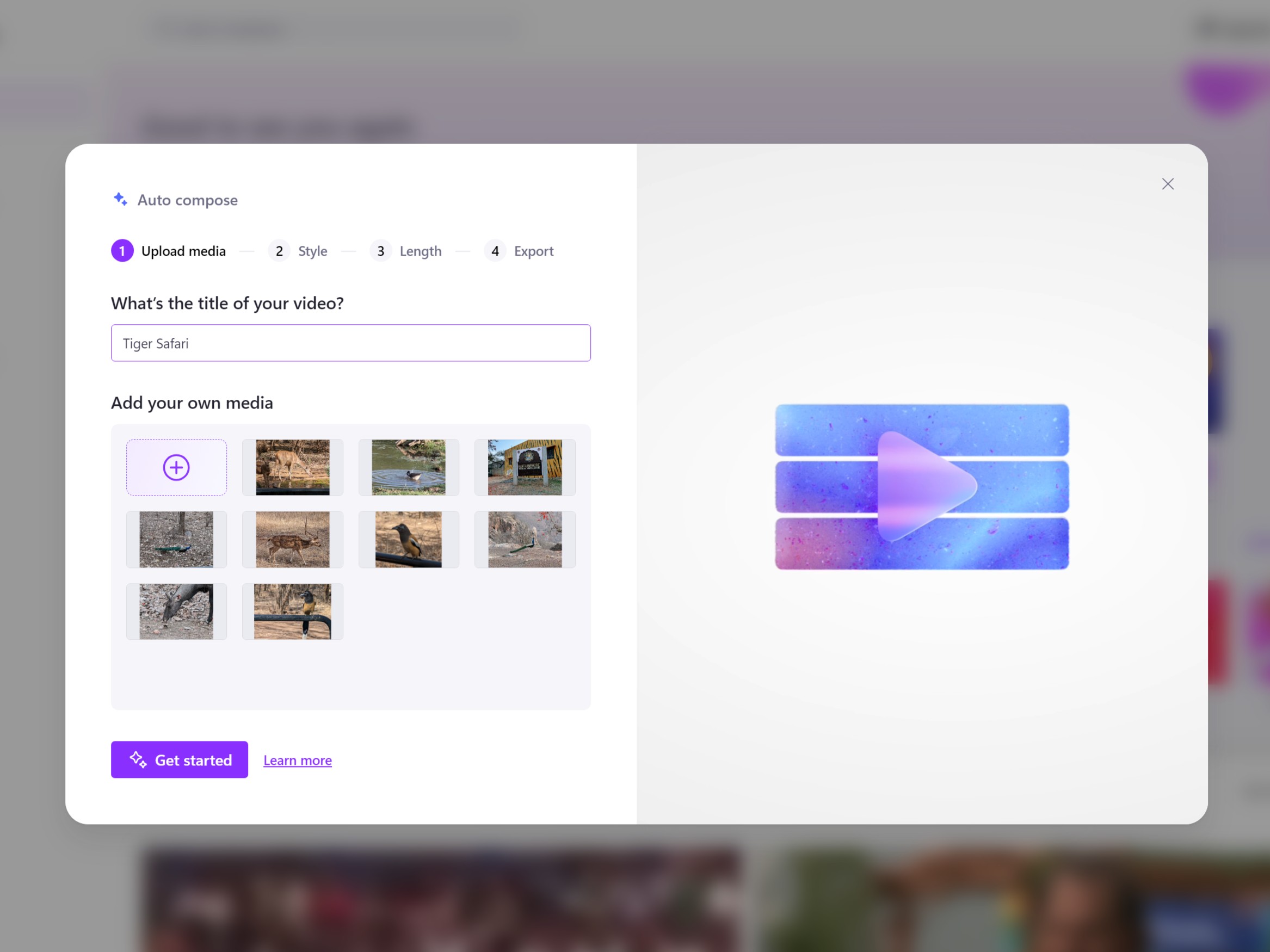 Tính năng Auto Compose trong Microsoft Clipchamp
Tính năng Auto Compose trong Microsoft Clipchamp
Quên đi việc chỉnh sửa video tẻ nhạt! Ứng dụng chỉnh sửa video của Microsoft, Clipchamp, giờ đây có tính năng tự động sáng tác (auto compose) sử dụng AI, một bước tiến đột phá. Trên Clipchamp, bạn có thể bắt đầu bằng cách sử dụng tùy chọn Tạo video với AI trong tab Trang chủ.
Tính năng này cho phép bạn dễ dàng tạo video từ ảnh và video của mình chỉ trong vài giây. Tôi chỉ cần tải lên các tệp media, chọn phong cách (hoặc để AI quyết định), và thế là xong! Clipchamp tự động chọn những khoảnh khắc tốt nhất, cắt ngắn các đoạn phim, thêm hiệu ứng chuyển cảnh, và thậm chí chọn nhạc nền phù hợp.
Điều tôi thích là tính năng này không phải là giải pháp một kích thước cho tất cả. Tôi có thể tùy chỉnh tỷ lệ khung hình và độ dài video, thậm chí yêu cầu ứng dụng tạo ra nhiều phiên bản khác nhau. Điều này giúp tôi kiểm soát sáng tạo trong khi vẫn tiết kiệm thời gian.
Auto Compose làm cho việc tạo video đẹp trở nên dễ dàng cho mọi người, bất kể kỹ năng chỉnh sửa của bạn. Dĩ nhiên, nó có thể không phải là một bản chỉnh sửa chuyên nghiệp, nhưng nó rất tốt cho các vlog du lịch động hoặc một bộ sưu tập gia đình ấm áp, như lượt thích trên Instagram của tôi đã chứng minh.
3. Nhận dạng ký tự quang học (OCR) trong Snipping Tool
Một trong những tính năng AI bị đánh giá thấp nhất trong Windows 11 phải là tính năng nhận dạng ký tự quang học (OCR) được tích hợp vào hệ thống, giúp việc trích xuất văn bản từ hình ảnh trở nên vô cùng dễ dàng. Độ chính xác của nó cũng rất ấn tượng!
Quên đi các ứng dụng của bên thứ ba – giờ đây bạn chỉ cần chụp màn hình với Snipping Tool, và OCR tích hợp sẽ tự động nhận diện bất kỳ văn bản nào trong hình ảnh.
Để sử dụng tính năng này, nhấn tổ hợp phím Windows + Shift + S để mở giao diện chụp màn hình và chọn vùng mà bạn muốn sao chép văn bản từ đó. Nhấp vào thông báo Snipping Tool. Trong cửa sổ xem trước, nhấp vào nút Hành động văn bản (nằm cạnh công cụ Cắt), sau đó nhấp vào Sao chép toàn bộ văn bản.
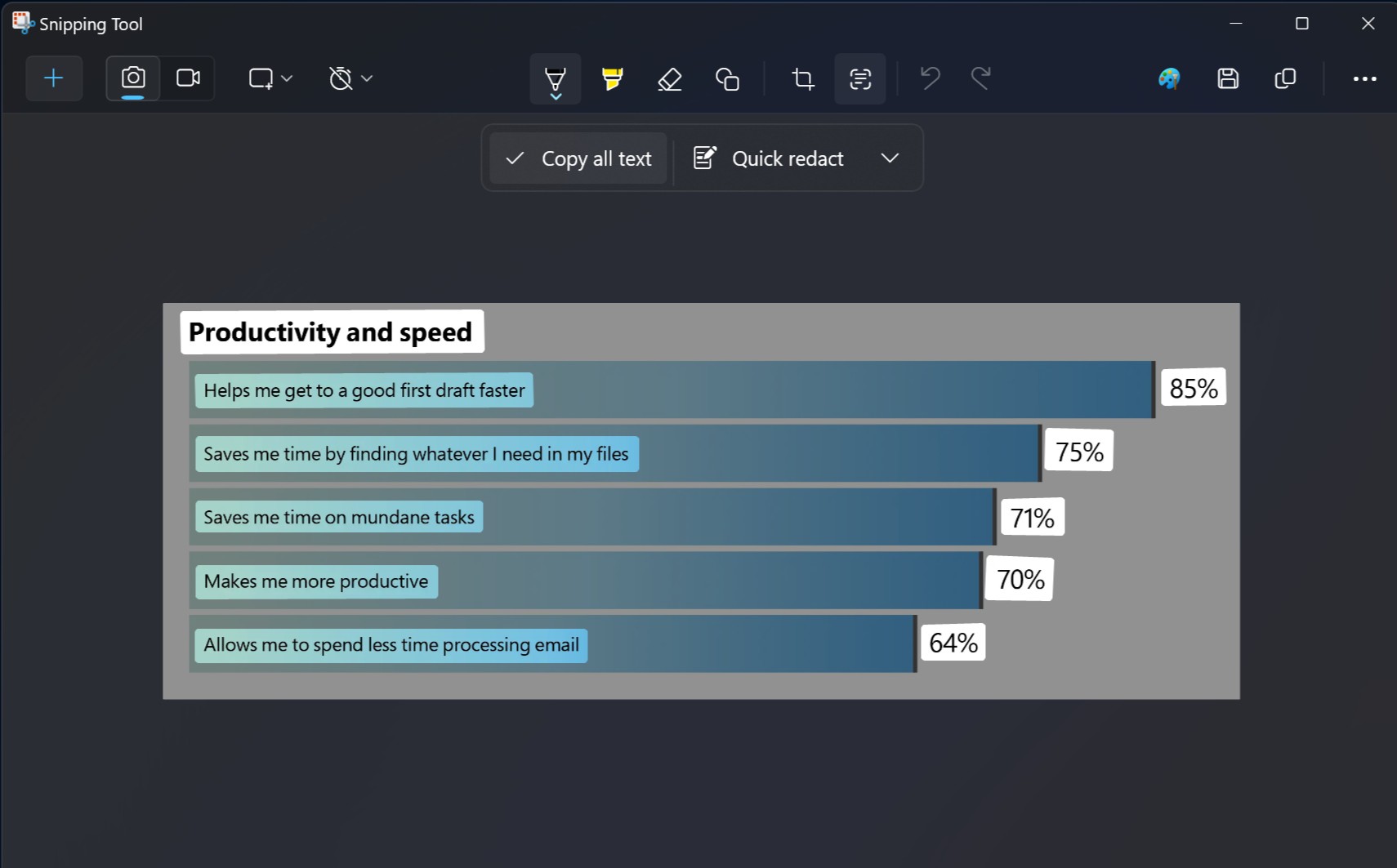 Nhận dạng ký tự quang học trong Snipping Tool trên Windows 11
Nhận dạng ký tự quang học trong Snipping Tool trên Windows 11
Điều này thực sự rất tiện lợi. Bạn cần sao chép một câu trích dẫn từ hình ảnh hoặc một bài viết trực tuyến không cho phép chọn văn bản? Tôi chỉ cần chụp lại và dán văn bản vào bất cứ đâu tôi muốn. Nó thậm chí còn hoạt động với các ghi chú viết tay, rất hữu ích cho việc số hóa những nét viết nguệch ngoạc của tôi.
4. Image Creator trong Paint
Image Creator là một tính năng AI hữu ích trong Microsoft Paint để thúc đẩy sự sáng tạo của bạn. Nó có thể tạo ra những hình ảnh tuyệt vời dựa trên mô tả văn bản của bạn.
Hiện tại, Image Creator chỉ có sẵn ở Mỹ, Pháp, Anh, Úc, Canada, Ý và Đức. Chỉ hỗ trợ tiếng Anh cho các lệnh văn bản vào thời điểm này.
Để sử dụng Image Creator, mở Paint và nhấp vào biểu tượng Image Creator trong thanh công cụ để mở bảng điều khiển bên. Trong hộp văn bản, nhập mô tả về hình ảnh bạn muốn tạo. Bạn cũng có thể chọn một phong cách nghệ thuật cụ thể, như than chì, anime, hoặc tranh nước. Image Creator, được cung cấp bởi DALL-E, sẽ tạo ra một loạt hình ảnh dựa trên lệnh của bạn.
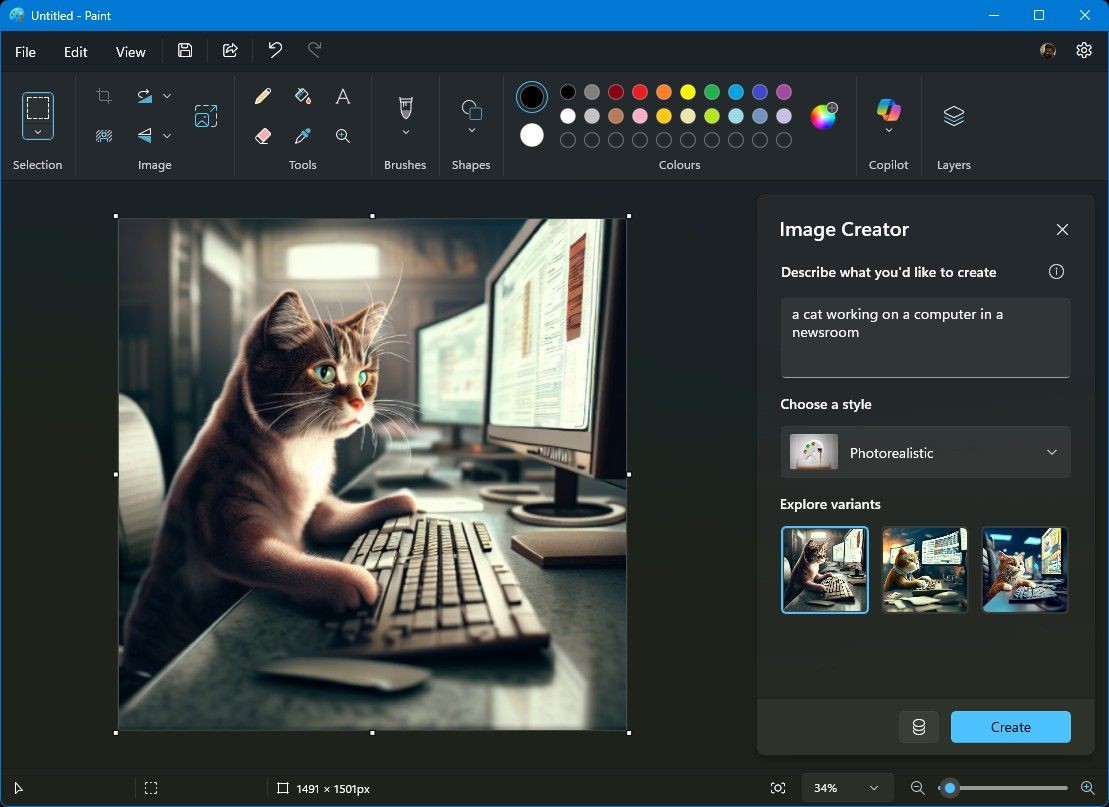 Tính năng Image Creator trong Microsoft Paint
Tính năng Image Creator trong Microsoft Paint
Đây là một tính năng hữu ích nếu bạn thường xuyên cần hình ảnh nhưng thiếu kỹ năng thiết kế nâng cao. Bạn cần một hình ảnh nhanh cho bài thuyết trình hay bài đăng trên mạng xã hội? Image Creator có thể giúp bạn. Tôi thường sử dụng nó để tạo minh họa cho các bài viết trên blog của mình.
Image Creator làm cho việc tạo hình ảnh bằng AI trở nên dễ dàng cho mọi người. Dĩ nhiên, việc tạo hình ảnh cũng có thể thực hiện bằng nhiều dịch vụ AI tạo nội dung khác, nhưng việc tích hợp liền mạch AI vào một chương trình cổ điển như Paint là một ví dụ tuyệt vời về cách Windows 11 đang kết hợp AI với các trải nghiệm PC quen thuộc.
Microsoft đã làm rất tốt trong việc tích hợp các tính năng AI vào Windows 11. Tôi nghĩ rằng chúng ta chỉ mới thấy một phần nhỏ của sự phát triển, và chúng ta sẽ thấy sự ra mắt của nhiều trải nghiệm được hỗ trợ bởi AI hơn nữa để hỗ trợ cho các hoạt động sáng tạo và năng suất hàng ngày của chúng ta.
-
Microsoft Copilot có thể làm gì?
Microsoft Copilot có thể tạo nội dung, viết lại email, tích hợp với các ứng dụng Windows khác, và thậm chí điều khiển trải nghiệm PC của bạn. -
Làm thế nào để sử dụng Auto Compose trong Clipchamp?
Bạn có thể sử dụng tính năng này bằng cách chọn Tạo video với AI trong tab Trang chủ của Clipchamp, sau đó tải lên các tệp media và chọn phong cách. -
OCR trong Snipping Tool hoạt động như thế nào?
Bạn chỉ cần chụp màn hình bằng Snipping Tool, sau đó sử dụng tính năng Hành động văn bản để sao chép văn bản từ hình ảnh. -
Image Creator trong Paint có thể tạo hình ảnh từ mô tả văn bản không?
Đúng vậy, bạn chỉ cần nhập mô tả văn bản và chọn phong cách nghệ thuật, Image Creator sẽ tạo ra hình ảnh dựa trên lệnh của bạn. -
Các tính năng AI trên Windows 11 có hỗ trợ nhiều ngôn ngữ không?
Hiện tại, Image Creator chỉ hỗ trợ tiếng Anh, nhưng các tính năng khác như Copilot và OCR có thể hỗ trợ nhiều ngôn ngữ khác nhau. -
Tôi có thể tùy chỉnh video tạo bằng Auto Compose không?
Có, bạn có thể tùy chỉnh tỷ lệ khung hình, độ dài video và yêu cầu tạo nhiều phiên bản khác nhau. -
Microsoft Copilot có thể giúp tôi tập trung làm việc không?
Đúng vậy, bạn có thể yêu cầu Copilot “bắt đầu phiên làm việc tập trung” để tắt thông báo và tối ưu hóa môi trường làm việc của bạn.
Kết luận
Windows 11 đã mang đến một loạt các tính năng AI hữu ích, từ Microsoft Copilot giúp tăng cường năng suất, đến Auto Compose trong Clipchamp giúp chỉnh sửa video dễ dàng, OCR trong Snipping Tool cho phép trích xuất văn bản từ hình ảnh, và Image Creator trong Paint để tạo hình ảnh sáng tạo. Những tính năng này không chỉ làm cho trải nghiệm người dùng trở nên phong phú hơn mà còn giúp mọi người dễ dàng tiếp cận với công nghệ AI.
Hãy khám phá thêm các tính năng AI trên Tạp Chí Mobile và tìm hiểu thêm về hệ điều hành Windows tại chuyên mục HĐH Windows.